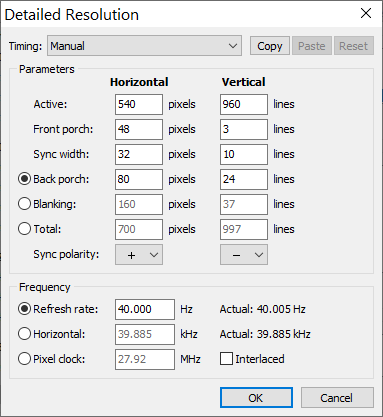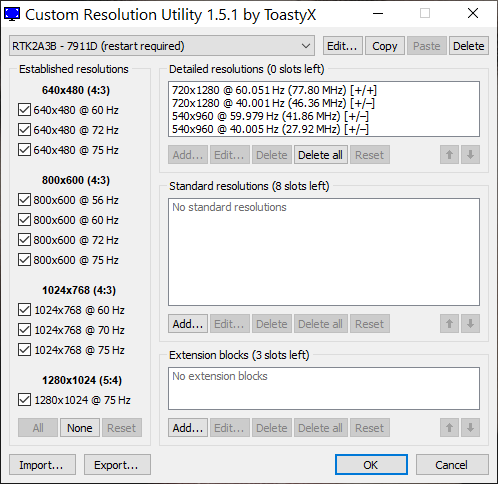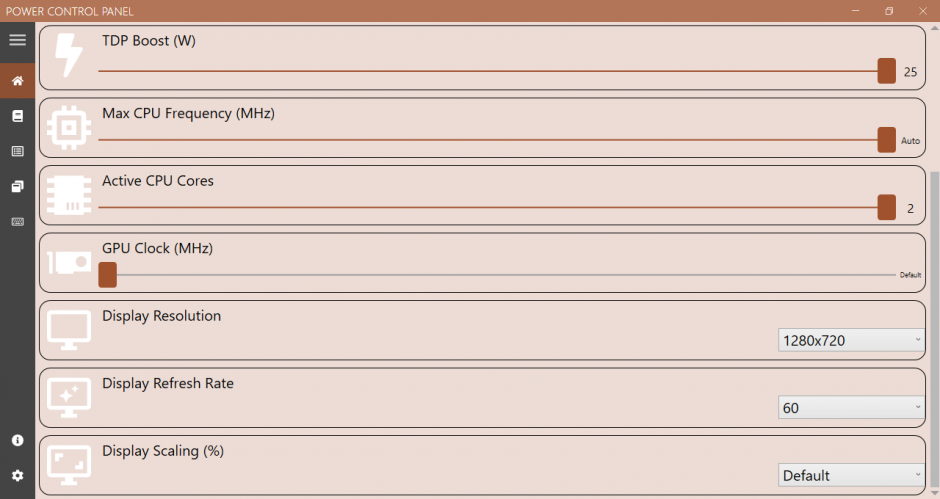Стандартное разрешение дисплея Anbernic win600 составляет 1280х720 пикселей, а частота обновления — 60 Гц. Однако для ряда игр требуется иное разрешение для запуска, а в некоторых случаях необходимо понижать и герцовку экрана до 40 Гц. Зачем и как — сейчас расскажу.
Стандартное разрешение дисплея Anbernic win600 составляет 1280х720 пикселей, а частота обновления — 60 Гц. Однако для ряда игр требуется иное разрешение для запуска, а в некоторых случаях необходимо понижать и герцовку экрана до 40 Гц. Зачем и как — сейчас расскажу.
Снижение частоты обновления экрана позволяет иногда повысить производительность в игре, но в большинстве случаев лучшим образом сказывается на автономности устройства. Как правило, установка частоты в 40 Гц незаметна в малодинамичных играх, но не применима в шутерах. Что касается разрешения экрана в 540p, то в отдельных тайтлах прирост FPS составляет 10-15 кадров в секунду (игра Stray +11 FPS).
Для получения положительного результата необходимо два фактора: установленный софт и игра, поддерживающая разрешение 540p. По умолчанию, игры не имеют возможности выбора между 720p и 540p, однако после использования специального софта в настройках появляются желанные опции.
В частности, нам потребуется утилита Custom Resolution Utility (CRU), совмещающая в себе как ресайзер экрана, так и опцию изменения герцовки. Для ручного переключения между 720p/540p и 40/60 Гц дополнительно потребуется программа Power Control Panel.
Скачиваем обе программы по приложенным ссылкам, распаковываем архивы в директорию C:\Program Files (x86) (к примеру, C:\Program Files (x86)\CRU и C:\Program Files (x86)\PCP.
https://github.com/project-sbc/Power-Control-Panel-v2/releases
https://www.monitortests.com/forum/Thread-Custom-Resolution-Utility-CRU
Выводим ярлыки на рабочий стол (CRU.exe и Power Control Panel.exe) и запускаем Custom Resolution Utility.
В графе «Detailed resolutions» необходимо дополнительно создать три профиля: 720p/40Гц, 540p/60Гц, 540p/40Гц. Нажимаем кнопку Add.
В профиле интересуют только строки Active и Refresh rate. Вводим данные, указанные на скрине ниже и подтверждаем кнопкой «ОК».
В конечном итоге, в графе «Detailed resolutions» у вас должны образоваться четыре профиля с разным разрешением и герцовкой. Затем в нижнем левом углу над кнопкой «Import» кликаем All и нажимаем «Ок».
Теперь при запуске игры у вас будет возможность изменить разрешение дисплея, выбрав вместо 720p — 540p. Но стоит учитывать, но не все игры поддерживают такую возможность (к примеру, NFS Payback так и не увидел низкое разрешение).
Чтобы вручную переключить разрешение экрана, запускаем Power Control Panel (PCP) и в графе «Display Resolution» указываем разрешение 960*540 пикселей. В графе «Display Refresh Rate» меняется частота обновления экрана.
Во избежание проблем изменять разрешение и герцовку экрана необходимо в самой игре. Переключение в Windows через PCP и аналогичный софт может привести к проблемам.